Eine schöne Sache bei einem Android Smartphone wie dem Samsung Galaxy S20 ist es, das man einen Homescreen nutzen und auf diesem Apps und Widgets platzieren kann. Dies ist eine spezielle Eigenart von Android und den dort verwendeten Launchern.
Wollen Sie nun bei Ihrem Samsung Galaxy S20 mit OneUI Launcher dem Homescreen eine neue Seite hinzufügen, dann gehen Sie bitte wie folgt dabei vor:
Startbildschirm Seite auf dem Samsung Galaxy S20 hinzufügen – So einfach geht´s
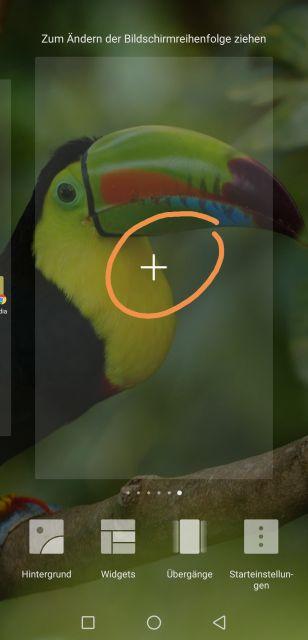
1. Lassen Sie sich den Homescreen anzeigen.
2. Drücken Sie lange mit dem Finger auf eine freie Stelle des Homescreens oder führen Sie die Herauszoomen-Geste aus.
3. Scrollen Sie nun nach rechts durch die Homescreens, bis Sie ein Plus-Symbol sehen können.
4. Wählen Sie das Plus-Symbol aus, um eine neue Seite dem Startbildschirm hinzuzufügen.
5. Wählen Sie das Symbol so oft an, bis Sie die gewünschte Seitenanzahl für ihren Homescreen erreicht haben.
Damit haben Sie auf dem Samsung Galaxy S20 nun mehr Platz auf ihrem Startbildschirm erhalten, um dort mehr Apps und Widgets platzieren zu können.

 Manuel beschäftigt sich seit mehr als 15 Jahren mit Technik, insbesondere mit Handys, Smartphones und PC-Systemen und teilt seine Leidenschaft hier im Blog mit Anderen. Wenn er jemandem bei einem Technik Problem helfen kann, dann freut er sich besonders darüber.
Manuel beschäftigt sich seit mehr als 15 Jahren mit Technik, insbesondere mit Handys, Smartphones und PC-Systemen und teilt seine Leidenschaft hier im Blog mit Anderen. Wenn er jemandem bei einem Technik Problem helfen kann, dann freut er sich besonders darüber.